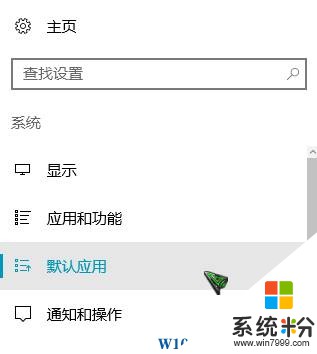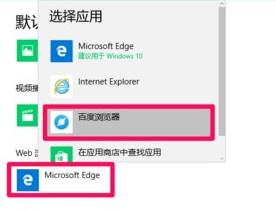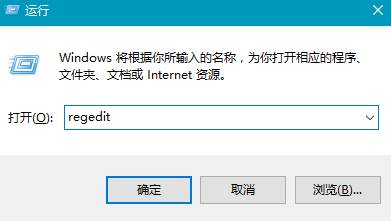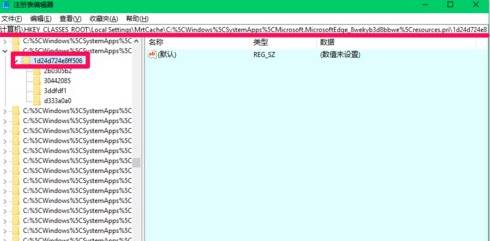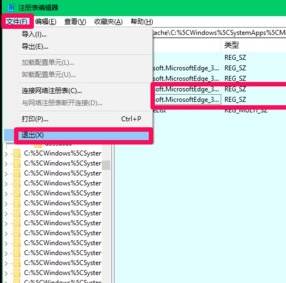在Win7/xp係統操作係統中,相信大家都有自己最常用的瀏覽器。但是將係統升級到Win10係統之後,就無法自定義設置自己喜歡的瀏覽器為默認瀏覽器了。具體表現為:在設置默認瀏覽器後,係統會提示,默認瀏覽器已重置,然後就變成Edge了,該怎麼辦呢?下麵小編給大家分享下解決方法。
方法一:
1、按下【Win+i】組合鍵打開windows 設置;

2、然後依次展開【係統】 - 【默認應用】;
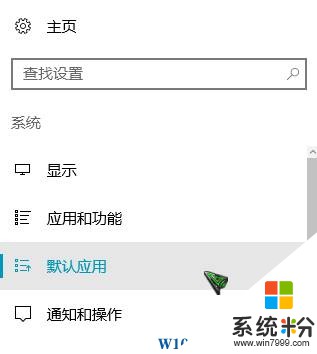
3、在右側【WEB默認瀏覽器】下點擊一下,選擇需要設置的瀏覽器即可。
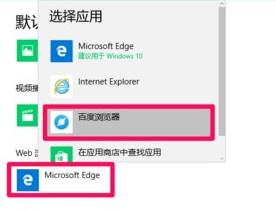
方法二:若方法一不行可按此方法
1、按下【Win+R】輸入regedit 點擊確定打開注冊表;
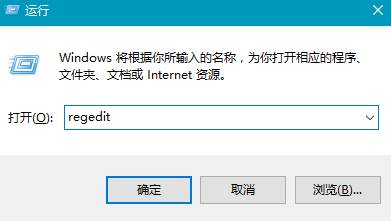
2、依次展開:HKEY_CLASSES_ROOT\Local Settings\MrtCache\C:%5CWindows%5CSystemApps%5CMicrosoft.MicrosoftEdge_8wekyb3d8bbwe%5Cresources.pri\1d24d724e8ff506
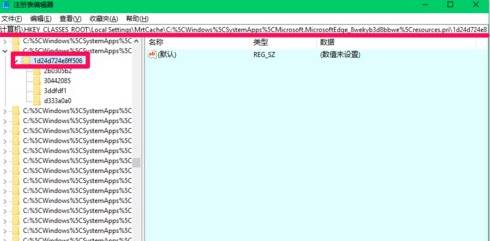
3、在右側分別雙擊打開兩個數值均為【Microsoft Edge】的值,將其數值數據也更改為:桔子瀏覽器 ,然後點擊 【確定】並關閉注冊表,將win10係統注銷一次即可生效。(桔子瀏覽器 的名字需要修改成自己需要設置的默認瀏覽器,具體瀏覽器名可通過方法一第三部查看)
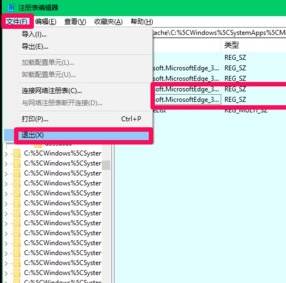
以上就是小編給大家分享的默認瀏覽器強製設置為edge的解決方法!